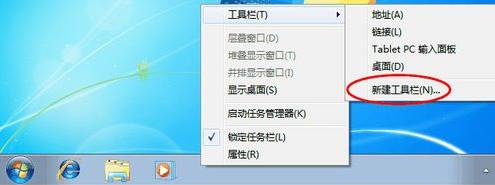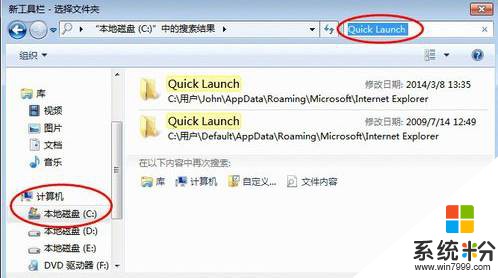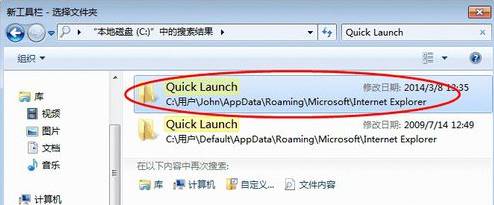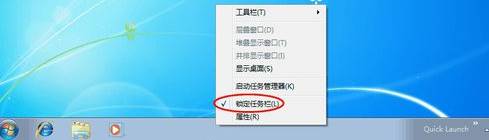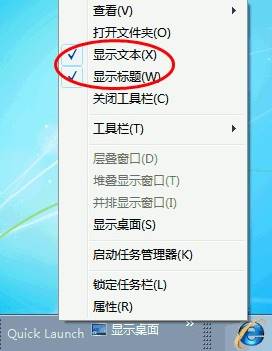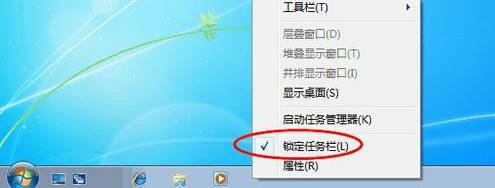win7新建工具欄quick launch?win7新建工具欄的方法!
時間:2017-04-06 來源:互聯網 瀏覽量:
在Xp係統中我們可以通過快速啟動欄快速打開程序,但是在win7係統中卻沒有該工具欄,該怎麼辦呢?在這裏小編給大家分享下win7創建工具欄的方法。
步驟:
1、右擊任務欄空白處,點擊【工具欄】—【新建工具欄】;
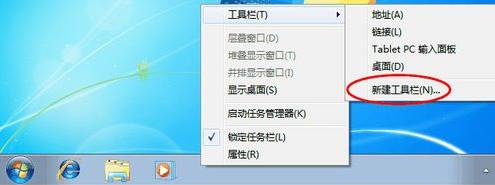
2、選中Win7所在的係統盤,如:本地磁盤(C:),在搜索框輸入“Quick Launch”按下回車,如圖:
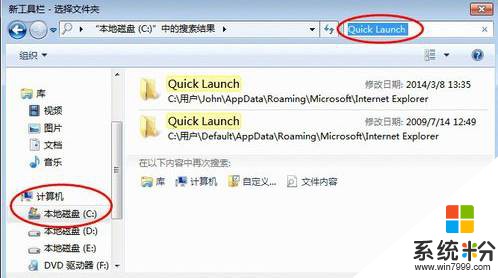
3、在下麵選中【Quick Launch】,然後點擊下麵的【選中文件夾】;
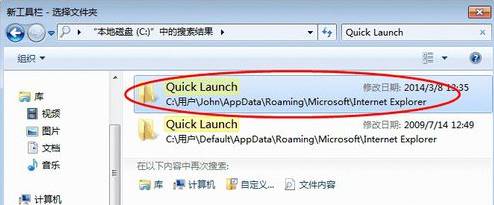
4、在右下角就有快速啟動工具欄了,但是它在右側,該怎麼移到左側,我們繼續往下操作;

5、在任務欄上單擊右鍵,取消“鎖定任務欄”的勾;
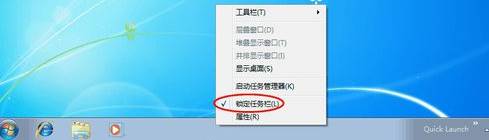
6、拖動至快速啟動右側,(快速啟動欄會自動調節至最左側),鬆開鼠標;

7、取消 “顯示文本”和“顯示標題”的勾選;
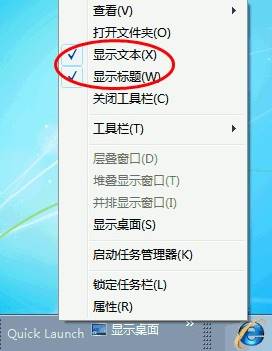
8、在任務欄上單擊右鍵,重新勾選“鎖定任務欄”即可鎖定任務欄,鎖定快速啟動欄位置。
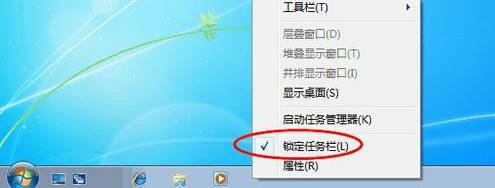
完成操作後,工具欄就創建完成了!